Използвате WordPress за вашия сайт и се чудите „Как сайта ми да излиза на първа страница в Google”? В тази статия на Lambov.com ще разгледаме тънкостите около темата SEO оптимизация WordPress, като ще ви представя основите и ще засегна някои теми за напреднали, така че останете докрая.
Най-важното за SEO оптимизацията в WordPress:
- Постоянните връзки да са
/%postname%/. - Плъгин за SEO като Yoast SEO или RankMath.
- Плъгин за оптимизация на скоростта и кеша (WP Optimize)
- WEBP формат за снимките
Първо ще започнем с най-важните неща и ще завършим с това, което ще отличи вашия сайт от конкуренцията.
SEO оптимизация WordPress – Постоянни връзки (Permalinks)
Първата стъпка в оптимизацията на вашия WordPress уебсайт е да нагласите постоянните връзки да са същите като името на страницата или публикацията.
Това ще ви помогне да избегнете страници с .php в линка или дълги дати, които могат да притеснят потребителя. Което ще повлияе зле на SEO-то на вашия уебсайт.
За да смените постоянните връзки в WordPress, посочете върху секция “Настройки” в менюто отляво и изберете “Постоянни връзки”. Оттам изберете петата опция – “Име на публикация” и запазете.
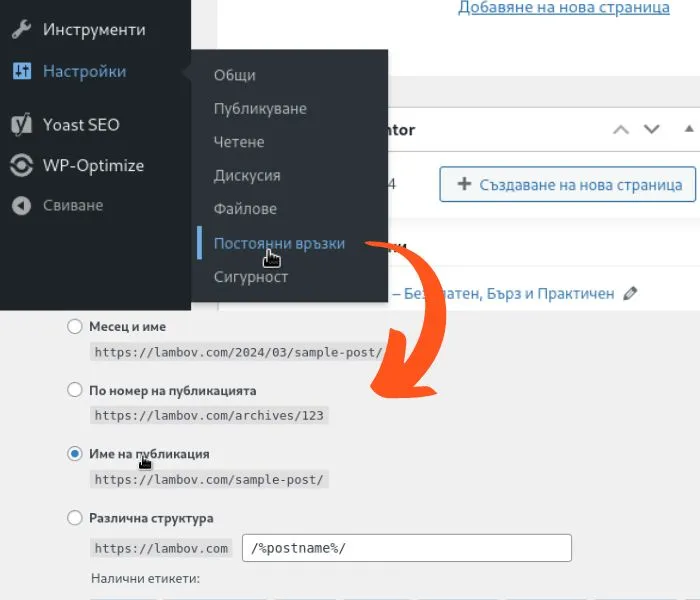
Между другото, ако уебсайтът ви не е на български променете настройките, защото това влияе на HTML структурата и езика, който посочваме на Google.
Може да смените езика от същото меню “Настройки”, където този път трябва да изберете “Общи” (General) и ще видите “Език на сайта” в страницата, която ще ви се отвори.
Инсталиране на SEO плъгин
Едно от нещата, които ще автоматизира голяма част от усилията ви относно SEO-то е SEO плъгинът.
В библиотеката на WordPress има много възможности, но аз предпочитам Yoast SEO, защото върши много добра работа за сцената и в същото време не ме кара да променям текста на статиите ми прекалено много.
За да инсталирате Yoast SEO, отидете на “Разширения”, след което натиснете “Добавяне на ново разширение” и потърсете в търсачката Yoast SEO. Инсталирайте и активирайте плъгина.
Минете през основните настройки, като давате необходимата информация за сайта ви на плъгина.
След като приключите с основните настройки на плъгина е време да променим някои настройки, за да оптимизираме WordPress уебсайта ви пред Google.
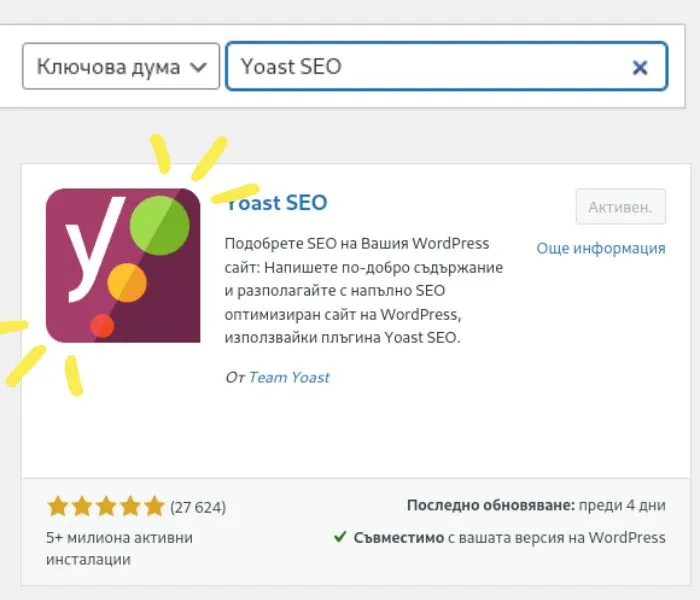
Основни настройки в Yoast – SEO оптимизация WordPress
Отидете в настройките на Yoast SEO, които можете да намерите като втората опция от падащото меню на плъгна в лявата лента на WordPress.
Уверете се, че всяка една опция в “Site Features” е включена. Естествено игнорирайте платените опции.
Прегледайте “Site Basics” и “Site Representation” и се уверете, че не сте сбъркали нищо в настройките, които сте задали на плъгина, докато сте го инсталирали. Ако сте допуснали някакви грешки, сега е момента да ги поправите.
В секцията “Site Connections” можете да добавите вашия код от Google Search Console (GSC) и други инструменти на популярни търсачки. Ако не знаете как да работите с GSC, силно ви препоръчвам да проучите какво представлява, след като прочетете тази статия.
Не ви препоръчвам да правите промени в секцията “Content types”, защото това са шаблоните, които Yoast използва за метаданните пред Google и ако сте си свършили работата добре няма нужда да пипате там.
За проверка на мета описанието и мета заглавието можете да използвате няшия безплатен инструмент.
Категории и етикети
В “Categories & Tags” ще намерите шаблони за това как Yoast ще представи тези страници пред Google. Аз лично обичам да ги изкарвам от индекса (да не позволявам на роботите на Google да ги класират в резултати) поради 2 причини:
- Най-вероятно страниците не са оптимизирани достатъчно добре от темата на сайта за потребителите.
- Може да има проблеми със Google като например да изразходват бюджета на сайта или да създават потенциални проблеми със съдържание, което е идентично със част от постовете, които са представени на тази страница.
Всеки сайт в Google има бюджет, който определя колко страници от дадения сайт ще бъдат прегледани от роботите на Google и не е добре този бюджет, който е така или иначе малък за сайтове с ниско Domain Authority (брой чужди линкове, които сочат към сайта) да се хаби от страници, които нямат потенциал да се качат на предни позиции в търсачката.
Ако все пак мислите, че категориите могат да ви донесат допълнителен трафик може да ги оставите, но моля ви поне изключете етикетите!
Време е да ви вкарам в дълбокото с “Други настройки” – SEO оптимизация WordPress
“Craw optimization” – помните ли за бюджета на Google, тази секция е създадена, за да ви помогне точно с това. Моето мнение е, че трябва да включите всяка опция до часта “Remove unused resources”, защото повечето от нещата тук са наистина безполезни и само товарят роботчетата, които четат нашия сайт.
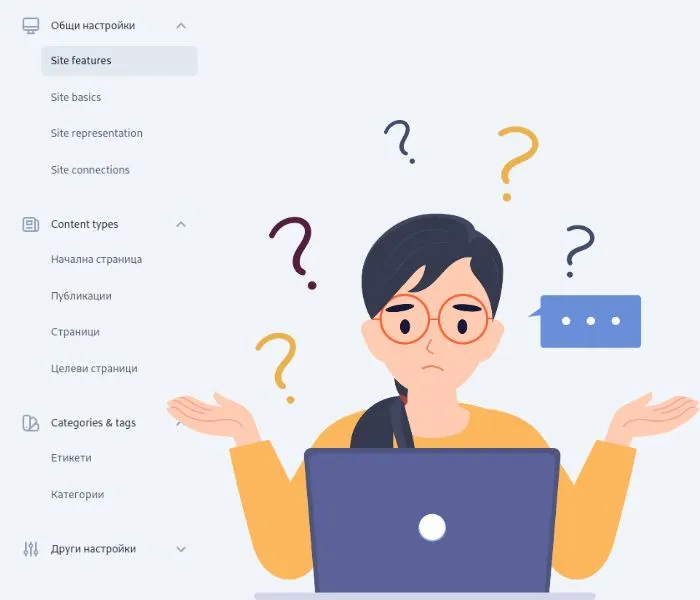
За да не ми се доверявате насляпо ще мина през всяко една настройка много набързо. Само да вметна, че в случая, ако нещо е включено, значи Yoast го криете от Google.
Нежелани метаданни и фийдове
- Remove shortlinks – описва кратки линкове за сайта, няма да повлияе по никакъв начин на търсачката
- Remove REST API links – линк към API-я, не пречи пак да си го ползваш
- Remove RSD / WLW links – линкове за публикуване на съдържание извън WordPress
- Remove oEmbed links – стара технология за Embedding, ако го махнеш няма да забраниш Embed-ите
- Remove generator tag – издава, че уебсайта е направен с WordPress
- Pingback HTTP header – стара технология за управление на външни линкове
- Remove powered by HTTP header – подобно на тага на WordPress, но за друг вид софтуери, например PHP
- Всички feed страници – автоматично генерирани от WordPress, подобни са на Archive страниците и могат да създадат проблеми с дублирано съдържание
Нежелани ресурси – SEO Оптимизация WordPress
- Emoji scripts – аз използвам емоджита доста често и не ги излючвам
- WP-JSON – полезно е, когато използвате WordPress като Headless CMS, ако не знаете какво е това, не се притеснявайте! Просто на Google не му трябва да го индексира.
За любопитните: WordPress предлага и опцията само да записвате и съхранявате съдържание, а да използвате друга програма, за да го показвате на потребителя. WP-JSON представлява съдържанието на сайта ви в текстов формат.
Блокиране на нежелани ботове
Аз не бих го включил, защото не съм сигурен кои ботове ще блокира. Може някой ден да ми потрябва да анализирам сайта с някой от тези ботове, които Yoast е забранил.
Търсене в сайта – SEO оптимизация WordPress
Мисля, че е досадно да слагате лимит на знаците в търсачката като някакъв брояч на думи.
Редиректа на красивите връзки към суров формат е много полезно и досега не съм срещал сайт, който да има нужда и от двата формата.
Почистване на линкове
- Можете да позволите ?-знаци в линковете да сочат към #
- Не препоръчвам да лимитираме параметрите, защото не виждам кой знае какъв плюс.
Поздравления! Вече изпълнихте 20% от нещата, които ще ви донесат 80% процента от резултатите!
Сега само следвайте препоръките на Yoast SEO и не забравяйте да научите повече за Google Search Console! Има още нещо много важно! Пиши си слъга на статиите и страниците винаги на латиница! Това е единственото, което плъгина бърка!
Освен вградени плъгини за SEO, могат да ви бъдат полезни други SEO инструменти извън WordPress!
За хората, които искат наистина оптимизиран уебсайт – SEO оптимизация WordPress
В тази част на статията ще ви разкажа как да оптимизирате един от най-важните фактори за Google през 21 век. Скоростта на вашия уебсайт! И не само за Google, но и за потребителя!
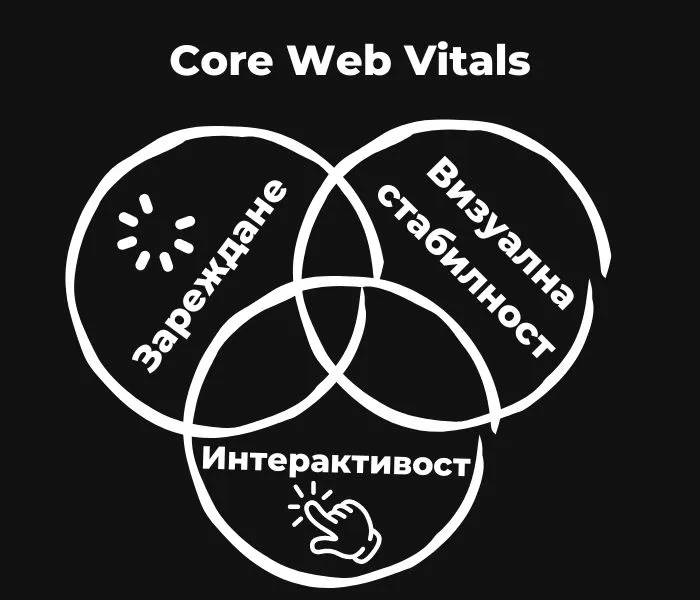
Това, за което не споменах по-горе са новите изисквания на Google – Core Web Vitals. А именно – скоростта на вашия уебсайт. Което съответно се разделя на времето, за което големият елемент зарежда, времето, което потребителят трябва да чака, за да ползва уебсайта и колко се движи страницата след зареждане.
Това, което търси Google е общо взето скорост. 🔥
WordPress не се приема за начин да се направи бъз уебсайт, защото с времето са се появили по-добри алтернативи, но ако знаеш какво правиш, без проблем ще можеш да създадеш уебсайт, който да е в 90/100 точки на теста за скорост на Google.
Но как можеш да го направиш?
Избор на тема и билдър
Когато създавате вашия WordPress уебсайт темата и билдъра са факторите, които до голяма степен ще определят скоростта на уебсайта. Ето моите препоръки:
- Ако сте напълно нов в създаването на сайтове с WordPress, изберете Kadence Theme и Kadence Blocks.
- Ако можете да си позволите да инвестирате във уебсайт, билдър който е бърз, но за сметка на това може да ви излезе скъпо, използвайте Bricks.
- Ако искате да създадете бърз уебсайт и да се предизвикат с Child Theme, може да започнете с Elementor и Hello Elementor (въпреки многото лоши отзиви за скоростта на елементор, ако знаеш какво правиш няма да изпиташ проблеми).
- Най-доброто решение за хора, които искат наистина бърз уебсайт и имат да хвърлят и пари и време (ще третират този уебсайт като истински бизнес) е GeneratePress с Generate Blocks
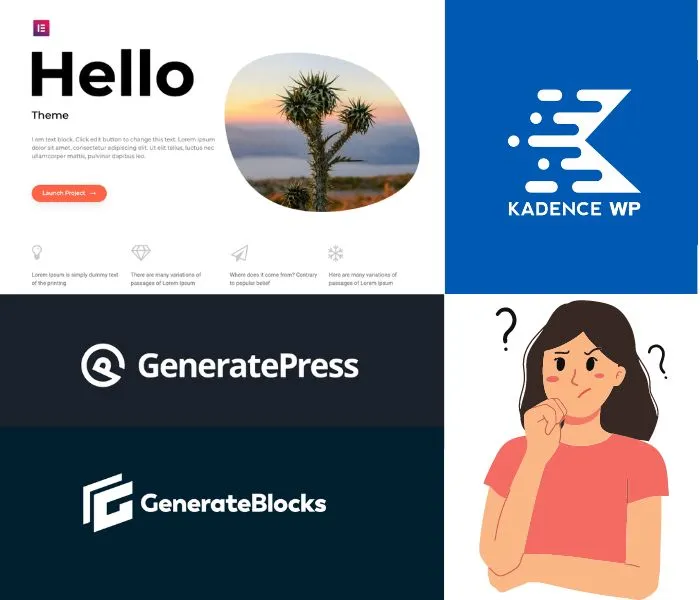
Аз лично използвам Kadance на проекти, които трябва да споделям с голям екип. GeneratePress и Generate Blocks когато трябва да изкарам уебсайт за сериозен бизнес и Elementor с Hello Elementor Child тема за лични проекти, за да ги стартирам по-лесно и бързо.
Помнете, че технически оптимизиран уебсайт няма да спаси нискокачественото съдържание!
Плъгин за оптимизиране на файловете – SEO оптимизация WordPress
Има прекалено много плъгини, които предлагат прекалено много различно-еднакви неща, за да ги разглеждам един по един. Това, което ползвам аз е WP Optimize. Когато го инсталирате, пуснете кеша и разгледайте другите възможности за оптимизация. Друга важна част е Gzip (компресиране на текста), но мисля, че плъгинът пуска тази опция поначало.
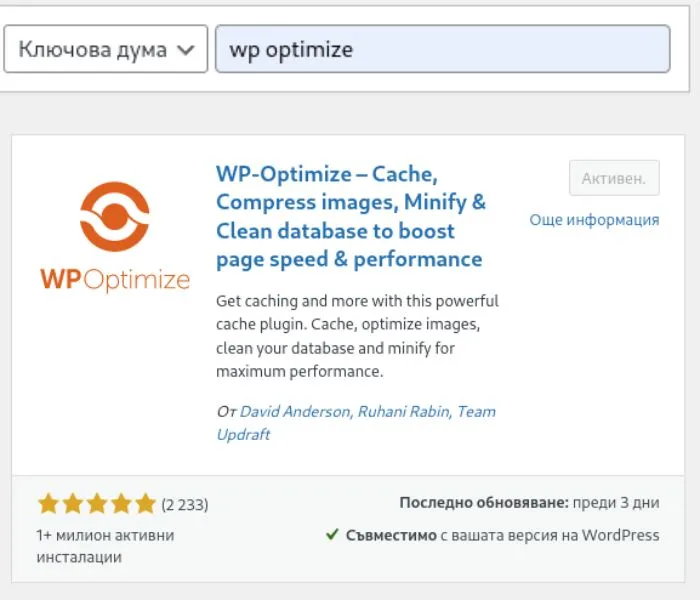
Когато инсталирате такъв плъгин скоростта на вашия сайт може да се покачи с около 10 точки в PageSpeed Insights – инструмент на Google, който оценява скоростта и други фактори на вашия уебсайт.
Оптимизация на снимки
Можете да оптимизирате снимките с помощта на WP Optimize или директн да ги качвате в WEBP формат. Можете да проверите колко голяма е разликата в размера на JPG и WEBP снимка с помощта на калкулатор проценти, за да разберете колко голяма всъчност е разликата!
Когато става въпрос за управление на снимки имам две златни правила:
- Опитвайте се да не качвате снимки, които са повече от 100KB, като средния размер снимките трябва да варира около 30KB
- Ползвай WEBP формат за всяка снимка. Този формат не само съхранява снимките в по-малко пространство, но и ги зарежда по-бързо.
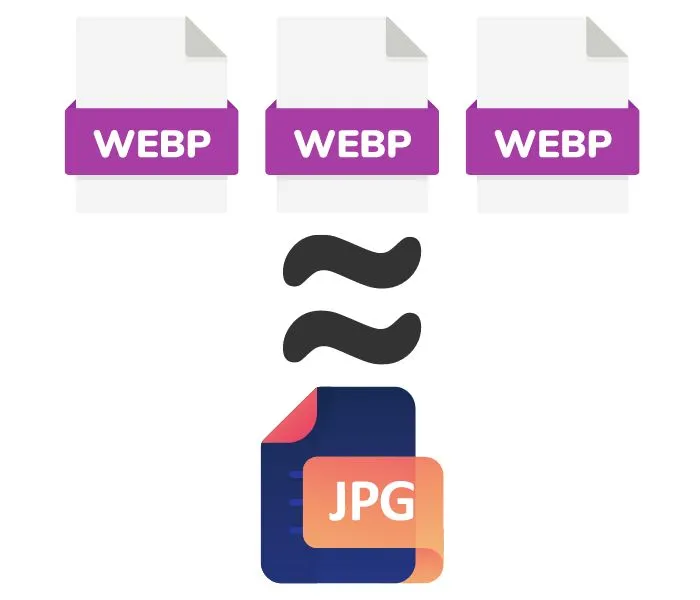
Често срещани грешки – SEO оптимизация WordPress
- Ако искате да вкарате YouTube видеа, не ги зареждайте директно, защото това много забавя сайта. Вместо това добавете код, който да седи на мястото на това видео и когато потребителя кликне върху него, видеото да започне да зарежда.
- Елементи, които трябва да вкарате под формата на iframe, не трябва да присъстват в горната част на страницата ви (Например, Карта от Google Maps).
- Не използвайте повече от 4 шрифта, защото това може да забави появата на текста. Освен това preload-вайте всички шрифтове.
- Не пропускайте да preload-вате елемента, който взима най-голямо пространство на страницата (LCP). Може да видите кой е този елемент с помощта на Page Speed Insights.
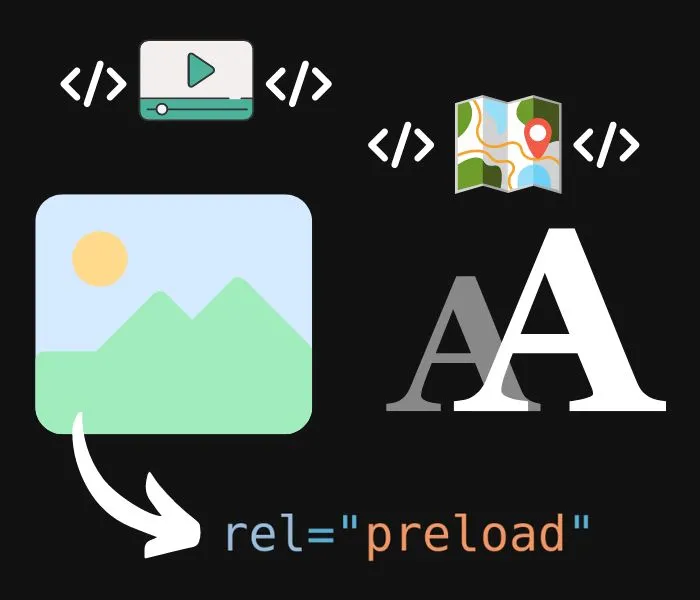
Поздравления! Вече знаете как да изкарате техническото SEO на вашия уебсайт на високо ниво! Това обаче не е единственото, което има значение. Както при всеки друг уебсайт трябва да се фокусирате върху качествен съдържание и придобиване на линкове от други сайтове, за да се докажете пред Google! Само не правете грешката да започвате с изтекли домейни!
Ако статията ви е харесала, разгледайте блога ми. Ако имате въпроси, както винаги може да се свържете с мен!
![SEO оптимизация WordPress [Техническо Ръководство]](https://lambov.com/wp-content/uploads/2024/03/SEO-WordPress-заглавна.webp)